「この説明、録画しておきたいのに…」から始まるつまずき
「ごめん、もう一回言ってもらっていい?」
昼休みの社員食堂。
陽菜は、ひろとが見せてくれるiPadの操作説明を見ながら、ちょっと困った顔をしていました。
「さっき分かったつもりだったのに、家に帰ったら絶対忘れてる気がするんだよね……」
そんなとき、ふと頭に浮かんだのが画面録画。
「画面そのものを動画で録っておけば、あとからゆっくり見返せるかも」と思いついて、さっそくコントロールセンターを開いてみます。
……ところが。
「あれ? 録画のボタンがない……?」
画面の明るさやWi-Fiは出てくるのに、肝心の「画面収録」のアイコンが見つかりません。
ボタンが見つからないまま、昼休みはそろそろ終わりの時間。

録画のボタンがない💦
「大丈夫。順番に見ていけば、ちゃんと出せるよ」
ひろとはそう言って、陽菜のiPadをいっしょに覗き込みました。
このページでは、そんな陽菜のつまずきと同じ流れで、
iPadの画面録画の基本のやり方
ボタンが出ないときの対処
音が入らない・録画できないときのチェックリスト
あると便利なアクセサリー
を、iPadだけでできる手順でまとめていきます。
目次
iPadの画面録画でできること・できないこと

iPadの画面録画についてひろとが説明
まずは、「画面録画で何ができるのか?」を軽く整理しておきます。
ざっくりイメージしておくと、このあと使い方を考えるときのヒントにもなります。
画面録画でできること
アプリの操作手順をそのまま記録できる
例:家計簿アプリのつけ方、iPadの設定の変え方、書類アプリの操作など
スライドや資料をスクロールする様子を見せられる
画面を切り替えながら説明する様子を、そのまま動画に残せる
マイクをオンにすれば“声つき説明動画”になる
画面+自分の声で、相手にゆっくり説明したいときに便利
陽菜も、ひろとの説明をそのまま録りたくて、
「ひろとの声入りで録って、家で見直したいなぁ」
と思っていたのでした。
画面録画で注意したいこと・できないこと
一方で、画面録画にも「ちょっと気をつけたいポイント」があります。
サブスク動画など、著作権保護されたコンテンツはうまく録画できない場合がある
画面が真っ黒になったり、音だけだったりすることもあります
テレビ番組や映画、配信サービスなどは、むやみに録画・共有しない
家族内での視聴ですませる・公式のダウンロード機能を使う…など、サービスごとのルールを確認しましょう
会社の機密情報・個人情報が映り込まないように注意
メール画面やチャットの内容が入ると、うっかり送れない動画になってしまうことも
基本的には、「自分や家族のためのメモ」「自分で買ったアプリの操作を残す」といった範囲で活用すると安心です。
詳しい仕様は、Apple公式のサポートページ(iPadで画面を収録する方法)もあわせて確認しておくとより確実です。(出典:Apple公式)
画面録画ボタンを出す手順|コントロールセンターを整える

ボタンがない!どうしたらいい?
さて、本題の「ボタンがない問題」です。
画面録画は、コントロールセンターにある“画面収録”ボタンから使います。
ところが、陽菜のiPadのように、最初はそのボタンが出ていない場合があります。
ここでは、
コントロールセンターの出し方
「画面収録」ボタンを追加する方法
の2ステップで見ていきます。
コントロールセンターってどこから出す?
iPadの画面右上(バッテリー表示があるあたり)から、斜め左下にスッとスワイプします。
明るさ・音量・Wi-Fiアイコンが並んだ、四角いパネルが出てきたら、それがコントロールセンターです。
「あ、ここね! 音量下げるときに見たことあるかも」
と陽菜も思い出した様子。
この中に、画面録画のボタンを並べておくイメージです。
画面録画ボタンを出す手順|コントロールセンターを整える
iPadOSでは、コントロールセンターに置くボタンを ホーム画面から直接カスタマイズ できるようになっています。
設定アプリではなく、コントロールセンターを開いて編集 するのが最新の手順です。
手順①:画面右上から下にスワイプして、コントロールセンターを開く
iPadの右上(バッテリー表示のあたり)から下方向にスッとスワイプします。
手順②:コントロールセンター右上の「+/−」編集ボタンをタップ
右上にある 「+/−」(追加と削除のアイコン) をタップすると、
コントロールを追加・並び替えできる編集モードになります。
手順③:「画面収録」を探して追加する
表示された一覧から、
「画面収録」 を探す
→ +(追加)ボタン をタップ
これで、画面録画ボタンがコントロールセンターに追加されます。
手順④:ホーム画面に戻って確認
もう一度コントロールセンターを開くと、
丸い録画ボタン(中が点のアイコン)が表示されているはずです。
以前のiPadOSでは「設定 → コントロールセンター」で追加していましたが、
現在はホーム画面から直接編集する方式に変わっています。
これで、コントロールセンターを開いたときに、丸い録画ボタンが出てくるようになります。
「やった! さっきなかったボタンが出てきた!」
陽菜は、出てきたボタンを見てほっとひと息。
よく使うなら、「含まれているコントロール」の中で上のほうにドラッグしておくと、表示されたときに見つけやすくなります。
補足:コントロールセンターの操作が不安な場合は、
👉 iPhone/iPad共通の“コントロールセンターの編集ガイド(スクショ付き)” を参考にするとイメージしやすいです。
※同じコントロールセンターのページから、
「明るさ」や「画面の向きロック」もよく使うので、
画面の明るさトラブル記事とあわせて整理しておくと便利です。
作業のしやすさはサイズで変わります。
→ Air・mini・Pro の比較はこちらにまとめています。
実際に録画してみよう|マイクのオン/オフも確認

実際に録画してみよう
ボタンが出せたら、いよいよ録画です。
ここでは、「声はいらない」「声も入れたい」の2パターンを、同じ操作の中で切り替える方法をまとめます。
手順①:コントロールセンターを開く
録画したい画面を開いておきます
(例:設定アプリの中、家計簿アプリの画面など)画面右上から左下にスワイプして、コントロールセンターを表示
手順②:録画ボタンをタップ(声なし)
画面と内部音声だけ録りたいときは、
新しく追加した「●」の丸い録画ボタンを軽くタップします。数秒のカウントダウンのあと、画面上部が赤くなり、録画が始まります。
録画中は、
画面上部が赤くなる
時刻表示のところが赤い丸で囲まれる
など、iPadの機種やiPadOSのバージョンによって、少し表示が変わる場合があります。
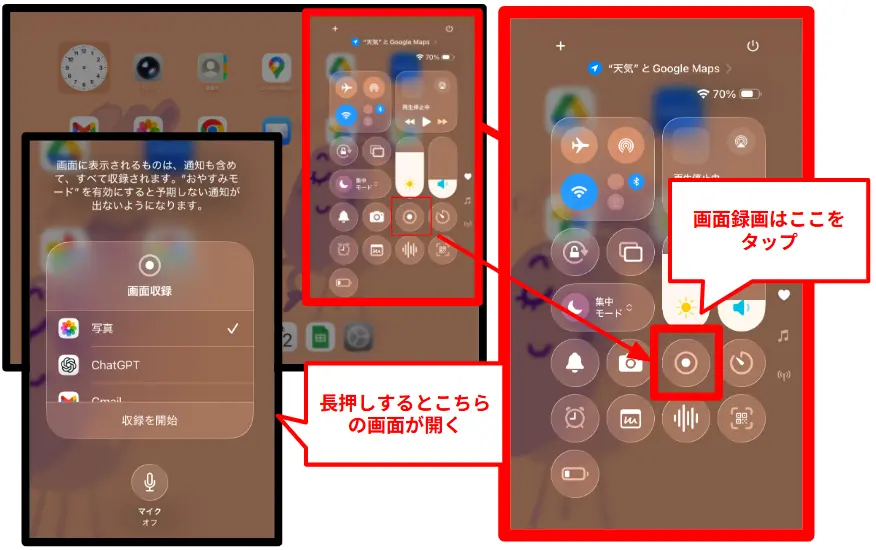
画面録画をする
手順③:録画ボタンを長押ししてマイクをオンにする(声あり)
陽菜のように、
「自分の説明も入れたい」
というときは、「長押し」がポイントです。
コントロールセンターを開く
録画ボタンをギュッと長押しする
下のほうに「マイク」というアイコンが出てくるので、
そこをタップして [オン]状態 にするそのまま「収録を開始」を押すと、
画面+マイクの音が一緒に録画されます
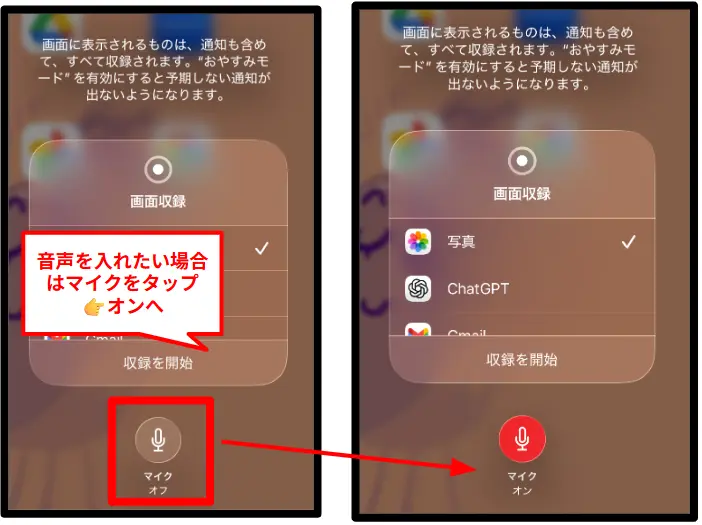
画面録画をマイクをオン
「なるほど、普通のタップだけじゃなくて、長押しでマイクが出てくるのか……」
と陽菜も、ここでようやく仕組みがつながりました。
手順④:録画を止める → 動画を確認する
録画を止めたいときは、次のどちらかで止められます。
もう一度、コントロールセンターを開いて、録画ボタンをタップ
画面上部が赤くなっているバー/インジケーターをタップして、「停止」を選ぶ

録画した動画の保存場所(写真アプリ)イメージ
録画を止めると、画面右上に「“写真”に画面収録を保存しました」という通知が出て、
[写真]アプリの中に動画が保存されます。
ホーム画面から[写真]を開く
一番新しい動画をタップ
音量ボタンを上げて再生し、声が入っているか確認
ここまで確認できれば、基本の画面録画はばっちりです。
音が入らないときに見直したいポイント

画面録画したのに音が入ってない。
「録画はできたのに、声が入っていない……」
陽菜も最初、このパターンで混乱しました。
よくある原因を、チェックリスト形式で見ていきます。
チェック①:マイクがオフのまま録画していないか
録画ボタンを長押ししたとき、
「マイク」がオフになっていると、声が入りません。再度、録画ボタンを長押しして、マイクをオンにしたうえで録画しなおしてみましょう。
チェック②:アプリのマイク権限がオフになっていないか
とくに、ビデオ会議アプリやチャットアプリの画面を録画するときは、アプリ側のマイク設定もポイントになります。
[設定]アプリを開く
左の一覧から、該当のアプリを選ぶ
「マイク」がオンになっているか確認する
オフになっている場合は、一度オンにしてから、もう一度画面録画を試してみてください。
チェック③:イヤホン・外付けマイクの接続
Bluetoothイヤホンや有線イヤホンをつないでいる場合、
音の入力先・出力先が変わっていることがあります。一度イヤホンを外してから録画するか、
イヤホン自体のマイク位置に向かって話してみると改善することがあります。
チェック④:そもそも「声なし」でよい場面かも?
使う目的によっては、
操作だけ録って、あとからテキストで説明する
画面だけ録って、別のアプリで音声をつける
といったやり方もあります。
陽菜は、ひろとから
「どうしても声がうまく入らないときは、操作だけ先に録っておいて、
あとからLINEで補足文を送るのもアリだよ」
とアドバイスをもらい、「完璧じゃなくてもいいんだ」と気持ちが軽くなりました。
もっと詳しく見直したいときは、
👉 音が入らないときのiPad画面録画トラブルと対処(2025年版)
録画できない・途中で止まるときのチェックリスト
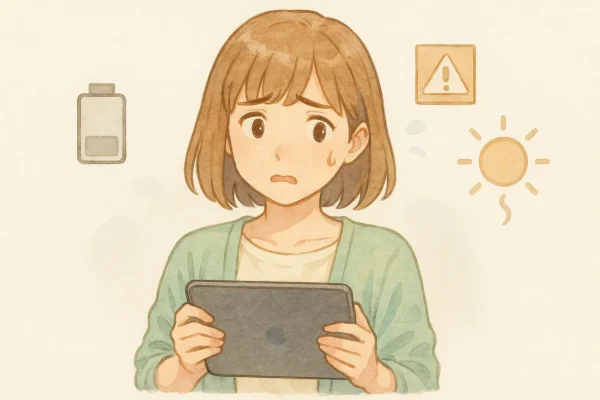
なんで録画できないんだろう??
今度は、「録画できない」「途中で止まる」ときのチェックです。
画面録画は動画ファイルになるので、容量やバッテリーの影響を受けやすくなります。
1. ストレージの残量を確認する
[設定]アプリを開く
[一般]→[iPadストレージ]をタップ
上部のグラフで、どれくらい空きがあるか確認
空き容量がほとんどない場合は、
いらない動画や写真を削除する
使っていないアプリを整理する
iCloud写真を使っている場合は、最適化を検討する
などで、余裕を少し作ってから録画してみてください。
譲渡後はコントロールセンターの設定が初期化されていることがあります。
→ 譲ってもらったiPadの設定手順はこちらでまとめています。
2. バッテリー残量・低電力モード
残量が20%以下だと、動きが重くなり、録画がうまくいかないことがあります。
可能なら、充電しながら短時間だけ録画するか、
モバイルバッテリーをつないで余裕をもっておくと安心です。
「低電力モード」がオンの場合も、動作に影響が出ることがあります。
一時的にオフにして、録画が終わったら戻すようにするとバランスが取りやすいです。
3. 長時間録画と発熱
画面録画を長時間続けると、本体が熱くなることがあります。
ケースが分厚い場合、熱がこもって止まりやすくなることも。
ひろとは、
「長めの説明を撮りたいときは、
10分くらいずつ分けて録ると安心だよ」
と、経験談を交えて教えてくれました。
何本かの短い動画に分けたほうが、あとから見返すときも目的の場面を探しやすくなります。
4. iPadOSのバージョンも確認しておく
あまりに古いバージョンのiPadOSを使っている場合、動作が不安定になることがあります。
「設定 → 一般 → ソフトウェアアップデート」から、アップデートの有無を確認しておくと安心です。
そのうえで、「iOS 26配信スタート|対応機種と“今すぐやる設定”・様子見のコツ」もチェックしておくと、今のiPadをどこまで使うか・買い替えをどう考えるかの目安にもなります。
iPad自体のサポート期限が近い場合、機能が不安定になることもあります。
→ iPadがどれくらい使えるかは、こちらでまとめています。
画面録画がぐっとラクになるアクセサリー

アクセサリーを使うといいのね
基本的な画面録画は、iPad本体だけで十分できます。
ただ、「よく使う」「人に説明する機会が多い」という場合は、アクセサリーを組み合わせると、ぐっとラクになります。
スタンド:手ブレを防いで、落ち着いて操作できる
iPadを手で持ったまま録画すると、思った以上に揺れてしまいます。
机の上に置けるスタンドが一つあると、
両手を操作に使えるので、説明もしやすくなります。
「スタンドに立てて、片方の手でPencil、もう片方で画面操作ってできるのいいね」
と陽菜も、アクセサリーの記事を思い出しながらうなずいていました。
手元を撮りたいときは、角度調整できるスタンドがあると便利です。
→ 用途に合わせたアクセサリーの選び方はこちらで整理しています。
Apple Pencil:書き込みしながら録画
画面に線を引きながら、「ここです」と見せたいときに便利なのがApple Pencil。
手書きメモや、簡単な図を描きながら録画すると、後から見る人にも伝わりやすくなります。
画面に映り込みにくいライト
画面に天井のライトが映り込むと、せっかくの動画が見にくくなります。
できるだけ、斜めから照らしてくれるライトや、
間接照明に近いあたたかい光にしておくと、目にも負担が少なくなります。
アクセサリー選びは、
「どこで録ることが多いか」(自宅の机/カフェ/職場)
「どのiPadを使うか」(無印/Air/mini/Pro)
によっても少し変わります。
アクセサリー総論の記事や、Air/mini/Pro比較の記事も合わせてチェックすると、
画面録画以外のシーンでも役立つ組み合わせが見つかりやすくなります。
Q&A|画面録画まわりの“よくあるギモン”

画面録画まわりの“ギモン”ありますよね
ここでは、陽菜とひろとの会話形式で、よくある質問をQ&A風にまとめてみます。
Q1. YouTubeや配信サービスを録画しても大丈夫?
陽菜「ねえひろと、YouTubeとかも画面録画しちゃっていいの?」
ひろと「技術的に“できるかどうか”と、ルール的に“やっていいかどうか”は別なんだ」
サービス側で保護されていて、そもそも録画できない場合があります。
録画できたとしても、むやみに保存・共有すると規約違反になる可能性があります。
基本は、サービスそれぞれの「ダウンロード機能」や「後で見るリスト」を活用するのがおすすめです。
Q2. 録画した動画を家族に送る、いちばん簡単な方法は?
陽菜「今日覚えた操作、お母さんにも送りたいんだけど……どう送るのがいいかな?」
ひろと「iPhoneを使っているなら、AirDropがいちばん簡単かもね」
同じ家にいるとき → AirDrop で近くに送る
離れて暮らしている家族へ → LINEやメッセージアプリで動画を添付して送る
(ファイルが大きい場合は、クラウドにアップしてリンク共有にするのもアリ)
お母さんがiPadビギナー寄りの場合は、
「まずはここを押してね」と、短めの動画を何本かに分けて送ると負担が小さくなります。
Q3. 画面録画の音量ってどこで決まるの?
録画時点での音量ボタンの設定が、基本の大きさになります。
再生するときにも、別途音量を上げ下げできますが、
小さすぎる音で録ってしまうと、あとから持ち上げても聞き取りにくくなってしまいます。
「録る前に、一度だけ音量を少し上げてから、試し録りしておくといいよ」
とひろと。
最初の1本目は、テスト用の数十秒の録画だと思って気楽に撮ってしまうのがおすすめです。
Q4. 子どもに使い方を教えるとき、どんな録画が役立つ?
陽菜の家では、iPad第8世代を使っているお母さんが、
孫たちとビデオ通話をしたり、レシピを見たりしています。
「ビデオ通話の切り方が分からなくて、毎回あたふたしちゃうのよね……」
そんなときは、
「ビデオ通話の始め方だけを録画した動画」
「通話を切るところだけを録画した動画」
といったふうに、場面ごとに短く分けた動画を作っておくと安心です。
陽菜も、今日覚えた画面録画の手順を使って、お母さん向けの「小さな動画マニュアル」を増やしていくことにしました。
まとめ|「録画しておくと、あとで落ち着いて見返せる」

録画しておくと分かりやすい!
この記事では、
コントロールセンターに画面録画ボタンを出すところから、
マイクをオンにして声入りで録る方法、
音が入らない・録画できないときのチェックポイント、
画面録画と相性の良いアクセサリー
までを、一通りたどってきました。
最後に、少しだけ後日談です。
仕事が終わった日の夜。
陽菜は、今日ひろとといっしょに練習した通りに、iPadの画面録画を立ち上げました。
「お母さん、この前言ってた家計簿アプリね、
こうやって入力すると分かりやすいよ」
声を少し張って、自分のiPadの操作を録画していきます。
録画が終わると、動画をチェックして、LINEでお母さんに送信。
しばらくして届いた返信には、
「これなら私でもできそう! ゆっくり見ながらやってみるね」
と、ちょっと安心したスタンプが添えられていました。
一度で完璧に覚えなくて大丈夫です。
「あとで見返せるように録画しておく」
「家族や友だちに、操作を動画で渡しておく」
そんな小さな工夫だけでも、
iPadの時間がぐっと気楽で、やさしいものになっていきます。
あなたのiPadでも、
まずは30秒だけのテスト録画から、気になる操作を残してみませんか?
「録っておいたから、いつでも見返せる」
そう思えるだけで、心がだいぶラクになりますよ。

見てくれてありがとー。




















